In Unternehmen ist es immer häufiger möglich, dass Mitarbeiter nicht nur mehr im Büro arbeiten. Ein Tool, dass das die Anforderungen für das Arbeiten von „zu Hause“ aus sehr gut löst, ist Microsoft Teams und der Vorteil ist, dass viele Unternehmen es bereits im Rahmen der Microsoft 365 Lizenz ohne weitere Kosten haben.
Teams als Tool fürs Home Office
Sie arbeiten auch im Home-Office und die Kommunikation läuft häufig über Microsoft Teams? Dann ist unser Beitrag genau der richtige für Sie. Wir haben die fünf wichtigsten Business Apps für Microsoft Teams zusammengestellt, die Sie in Ihren Arbeitsalltag erleichtern werden und wirklich unverzichtbar sind.
Sie werden in Zukunft weniger oft bis gar nicht mehr Ihre Teams-Anwendung nicht mehr verlassen müssen, um beispielsweise Ihre Woche zu planen, Notizen zu verwalten und Videos anzuschauen. In diesem Beitrag erfahren Sie, auf welche Apps für Microsoft Teams auf keinen Fall mehr verzichten sollten.

Tool für die Aufgabenplanung: Microsoft Planner
Ein für uns unverzichtbare App ist Microsoft Planner. Der Planner eignet sich fantastisch zum Planen und Kontrollieren eigener Aufgaben bzw. der Ihres Teams. Mit der App Tasks von Planner und To Do auch ohne, dass Sie Teams verlassen müssen. Planner lässt ich in Teams integrieren – so ist jedes Planner-Board mit einem Teams (bzw. Kanal) verknüpft.
Sie legen ganz einfach Boards sowie Aufgaben an und können Aufgaben auch in Unteraufgaben unterteilen, verschieben, sortieren und zuweisen. Wenn Sie Unteraufgaben abschließen, zeigt Planner Ihnen Fortschrittsanalysen. So können Sie den aktuellen Stand zu einer Aufgabe im Blick behalten.
Tool für Notizen: Microsoft OneNote
Mit Microsoft OneNote haben Sie ein digitales Notizbuch, in dem Sie sämtliche Dinge notieren können, die Sie sich auch sonst in einem Notizbuch notieren würden (z.B. Stichworte, Ideen, Skizzen, Vermerke, uvm.). Mit dieser App können Sie Ordnung in Microsoft Teams schaffen und ersparen sich lästige, immer neue Word-Dokumente oder gar Papiernotizen für jede Besprechung und Einfall. Bei Papiernotizen haben Sie eventuell das Problem, dass Sie diese auch nicht mehr finden, wenn Sie diese Notiz benötigen.
Wie auch der Planner ist OneNote ein eigenes Tool, dass sich ohne großen Aufwand einfach in Microsoft Teams integrieren lässt.
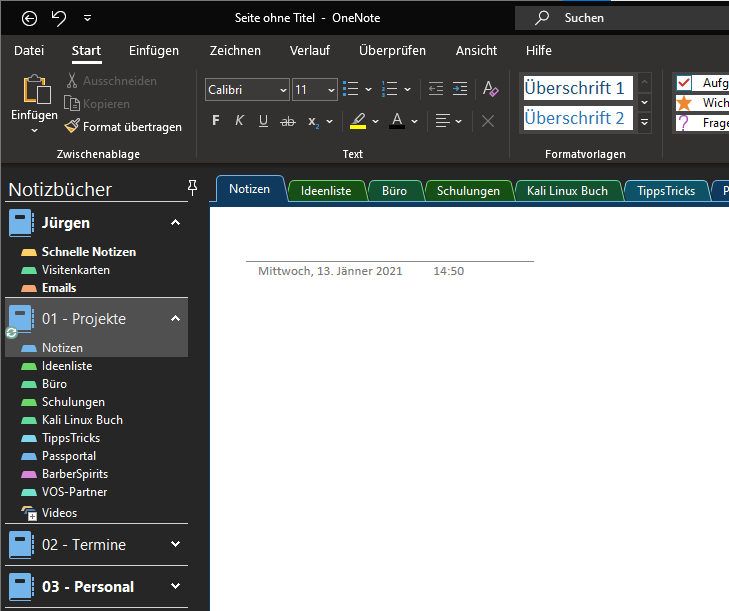

Tool für Umfragen: Polly
Wenn Sie ein Team koordinieren müssen, dann kommt es auch zu Abstimmungen (z.B. Terminabstimmungen). In kleinen Teams ist es noch relativ einfach, bei größeren Teams kann es schnell kompliziert werden. Mit der Polly App können Umfragen kinderleicht erstellt werden. So vermeiden Sie ellenlange Diskussionen oder viele Einzelgespräche und erhalten Echtzeit-Auswertungen und sparen sich so am Ende Zeit und Nerven.
Auch hier können Sie ganz einfach, ohne die Teams-Oberfläche zu verlassen, auf die App zugreifen.
Tool für Videos: Microsoft Stream (oder YouTube)
Microsoft Stream eignet sich gut, um Videos live oder on demand zu streamen, die von Ihnen oder Ihren Mitarbeitern aufgezeichnet wurden.
- Schulungsvideo
- Anwendungsdemos
- firmeninterne Informationen
- Teamsbesprechungen
Sind nur einige Beispiele, die auf diesen einfachen Weg geteilt werden. Auf diese Weise stellen Sie sicher, dass Ihre Kollegen und Mitarbeitenden, die Inhalte direkt oder im Nachgang von jedem Standort aus ansehen können. Gespeicherte Videos können über die Stichwortsuche, durch die Gesichtserkennung und Sprache-zu-Text-Funktion finden.
Einem Live-Stream können bis zu 10.000 Zuseher gleichzeitig anschauen. Zusätzlich durch automatisch generierte Untertitel verfolgt werden. Außerdem besteht die Möglichkeit neben einem Video auch live zu schatten. Der große Vorteil in der Verknüpfung mit Microsoft Teams liegt darin, dass gleichzeitig weitere Apps und Chats geöffnet werden können. Das Video-Fenster verkleinert sich dann und wird am Bildschirmrand angezeigt, ohne das das Video im Hintergrund weiterläuft oder unterbrochen wird.
Tool zur Automatisierung: Microsoft Power Automate
Microsoft Power Automate dient zur Automatisierung von Routineaufgaben. Sie können mit Power Automate eigene Flows zur Befreiung von lästigen Routineaufgaben erstellen und lösen diese direkt über Ihre Microsoft Teams-Daten aus. Sie können ganz einfach Vorgänge (z.B. Genehmigungsvorgänge) Ihres Teams automatisieren.
Apps in Microsoft Teams hinzufügen
Haben wir Ihr Interesse geweckt? Sie wollen es unbedingt sofort ausprobieren? Es ist keine Hexerei Apps zu Ihrem Teams hinzu zu fügen.
- Klicken Sie auf die Schaltfläche „Apps“ in der Sidebar (unten links) bzw. im Teams Kanal auf das Plus-Symbol klicken.
- Im Microsoft App Store nach der gewünschten App suchen
- Klick auf die gewünschte App und mit „Hinzufügen“ bestätigen
ACHTUNG: Beachten Sie jedoch bitte, dass für die Nutzung der Apps, eventuell noch Lizenzen benötigen und dass hier noch zusätzliche Kosten auf Sie zukommen könnten.
Weitere Beiträge zu Microsoft Teams
In weiteren Blogartikel von uns beantworten wir Ihnen die wichtigsten Fragen zu Microsoft Teams und geben Ihnen Tipps, um Teams Meetings erfolgreich zu gestalten.


Comments are closed